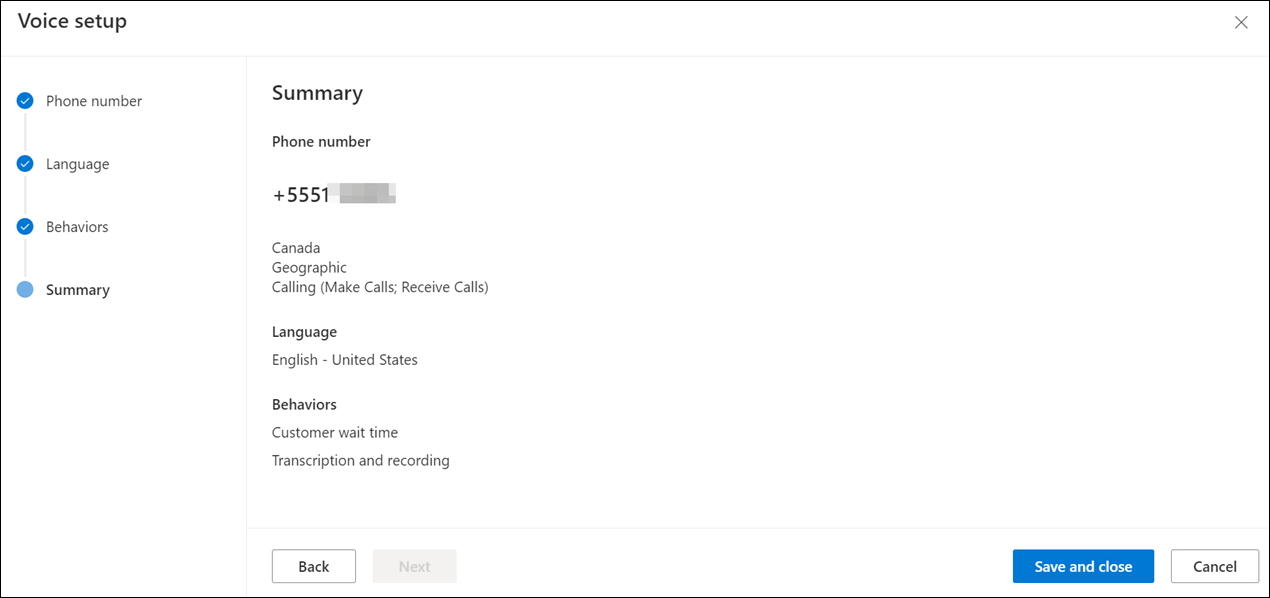Ρυθμίστε εισερχόμενη κλήση
Ισχύει για: Dynamics 365 Contact Center—ενσωματωμένο, Dynamics 365 Contact Center—μεμονωμένο και Dynamics 365 Customer Service
Σημείωμα
Το bot Copilot Studio μετονομάζεται σε παράγοντα Copilot (παράγοντας ή παράγοντας AI). Ο ανθρώπινος παράγοντας μετονομάζεται πλέον σε αντιπρόσωπος υπηρεσίας εξυπηρέτησης πελατών (αντιπρόσωπος υπηρεσίας ή αντιπρόσωπος). Ενδέχεται να συναντήσετε αναφορές στους παλιούς και νέους όρους κατά την ενημέρωση του περιβάλλοντος εργασίας χρήστη, της τεκμηρίωσης και του εκπαιδευτικού περιεχομένου του προϊόντος.
Ρυθμίστε τις παραμέτρους των εισερχόμενων κλήσεων για να ρυθμίσετε το κανάλι φωνητικής επικοινωνίας στο Dynamics 365. Μπορείτε να επιτρέψετε στους αντιπροσώπους εξυπηρέτησης πελατών (αντιπροσώπους εξυπηρέτησης ή αντιπροσώπους) να επικοινωνούν με τους πελάτες τηλεφωνικά για την επίλυση ζητημάτων χρησιμοποιώντας το φωνητικό κανάλι.
Προϋποθέσεις
Βεβαιωθείτε ότι πληρούνται οι ακόλουθες προϋποθέσεις:
- Το φωνητικό κανάλι παρέχεται. Μάθετε περισσότερα στα κανάλια παροχής
- Η ενοποιημένη δρομολόγηση είναι ενεργοποιημένη. Μάθετε περισσότερα στην Παροχή ενοποιημένης δρομολόγησης
- Απόκτηση αριθμού τηλεφώνου. Δείτε: Διαχείριση αριθμών τηλεφώνου.
Ρύθμιση φωνητικής ροής εργασίας
Σημαντικό
Αν η βελτιωμένη εμπειρία ομιλίας είναι διαθέσιμη για την περιοχή σας, μπορείτε να δημιουργήσετε νέα στοιχεία εργασίας που υποστηρίζουν τα Copilot με δυνατότητα ομιλίας. Για υπάρχουσες αναπτύξεις, βεβαιωθείτε ότι έχετε ενημερώσει τις υπάρχουσες ροές εργασιών για να υποστηρίξετε τα Copilot ομιλίας.
Κάντε τα εξής για να ρυθμίσετε τις παραμέτρους μιας ροής εργασίας για φωνή:
Στο αριστερό τμήμα παραθύρου, επιλέξτε Ροές εργασίας και, στη συνέχεια, στο παράθυρο διαλόγου Δημιουργία ροής εργασίας, εισαγάγετε τα εξής.
Εισαγάγετε τις ακόλουθες λεπτομέρειες για τη ροή εργασίας:
- Όνομα: Ένα διαισθητικό όνομα, όπως ροή εργασίας φωνής Contoso.
- Πληκτρολογήστε: Επιλογή Φωνής.
Σημείωμα
Από προεπιλογή, ο Κάτοχος και το Κανάλι είναι προκαθορισμένα και δεν είναι διαθέσιμα και μόνο η προώθηση είναι διαθέσιμη για τη λειτουργία διανομής εργασίας.
Επιλέξτε Δημιουργία. Εμφανίζεται η ροή εργασίας που δημιουργήσατε.
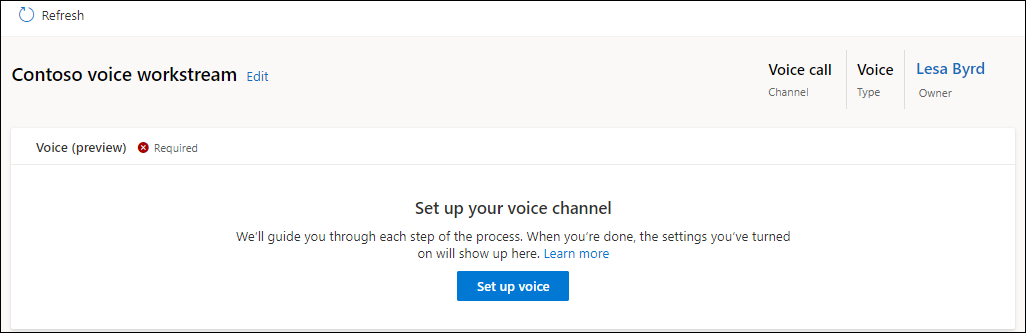
Ρύθμιση παραμέτρων καναλιού φωνής
Για να ρυθμίσετε τις παραμέτρους του φωνητικού καναλιού, πρέπει να συσχετίσετε τη ροή εργασίας με έναν αριθμό τηλεφώνου για τη δρομολόγηση των κλήσεων. Μπορείτε να προβάλετε τη λίστα των διαθέσιμων αριθμών τηλεφώνου επιλέγοντας Αριθμοί τηλεφώνου στο αριστερό τμήμα παραθύρου.
Μεταβείτε στη ροή εργασίας που δημιουργήσατε και στη σελίδα που εμφανίζεται, επιλέξτε Ρύθμιση φωνής.
Στη σελίδα Αριθμός τηλεφώνου, επιλέξτε έναν αριθμό από τη λίστα και επιλέξτε Επόμενο.
Σημείωμα
- Εμφανίζονται μόνο οι αριθμοί που έχουν ενεργοποιημένες τις εισερχόμενες κλήσεις και δεν συσχετίζονται ήδη με καμία άλλη ροή εργασίας. Χρησιμοποιήστε τα βήματα στην ενότητα Απόκτηση αριθμού τηλεφώνου, εάν θέλετε να ρυθμίσετε τις παραμέτρους ενός νέου αριθμού.
- Το κανάλι φωνής υποστηρίζει ανώνυμες εισερχόμενες κλήσεις μόνο σε εκείνους τους αριθμούς που έχουν ρυθμιστεί μέσω της άμεσης δρομολόγησης των Υπηρεσιών επικοινωνίας Azure.
Στη σελίδα Γλώσσα, επιλέξτε Προσθήκη κύριας γλώσσας και εκτελέστε τα βήματα για να ρυθμίσετε τις παραμέτρους της κύριας γλώσσας. Μάθετε περισσότερα στο Να επιτρέπεται στους πελάτες να επιλέγουν μια γλώσσα.
Στην καρτέλα Συμπεριφορές, ενεργοποιήστε την εναλλαγή Χρόνος αναμονής πελάτη και κάντε τις ακόλουθες επιλογές:
- Ειδοποίηση θέσης στην ουρά Ειδοποίηση θέσης στην ουρά
- Ειδοποίηση μέσου χρόνου αναμονής Ειδοποίηση μέσου χρόνου αναμονής
Ενεργοποιήστε την εναλλαγή Ώρες λειτουργίας καναλιού και επιλέξτε μια καρτέλα ωρών λειτουργίας. Μάθετε περισσότερα στη Ρύθμιση παραμέτρων ωρών λειτουργίας για επιχείρηση
Ρυθμίστε τις ρυθμίσεις για τη μεταγραφή και την καταγραφή των κλήσεων στην περιοχή Μεταγραφή και ηχογράφηση. Μάθετε περισσότερα στη Ρύθμιση παραμέτρων των εγγραφών κλήσεων και των κειμένων συνομιλίας
Επιλέξτε Προσθήκη για προσαρμοσμένα αυτοματοποιημένα μηνύματα και, στη συνέχεια, επιλέξτε ένα μήνυμα προεπιλεγμένου προτύπου ως έναυσμα και, στη συνέχεια, καταχωρήστε το προσαρμοσμένο αυτοματοποιημένο κείμενο μηνύματος. Για πληροφορίες σχετικά με τα αυτοματοποιημένα μηνύματα, ανατρέξτε στο θέμα Ρύθμιση παραμέτρων αυτοματοποιημένων μηνυμάτων
Ενεργοποιήστε τον διακόπτη εναλλαγής για να μπορούν οι αντιπρόσωποι εξυπηρέτησης να μεταφέρουν κλήσεις και να συμβουλεύονται εξωτερικούς αριθμούς και χρήστες Microsoft Teams. Δείτε Μεταφορά κλήσεων σε εξωτερικούς αριθμούς και χρήστες Teams.
Στη σελίδα Σύνοψη, επιλέξτε Αποθήκευση και κλείσιμο.
Ο αριθμός τηλεφώνου συσχετίζεται με τη ροή εργασίας.
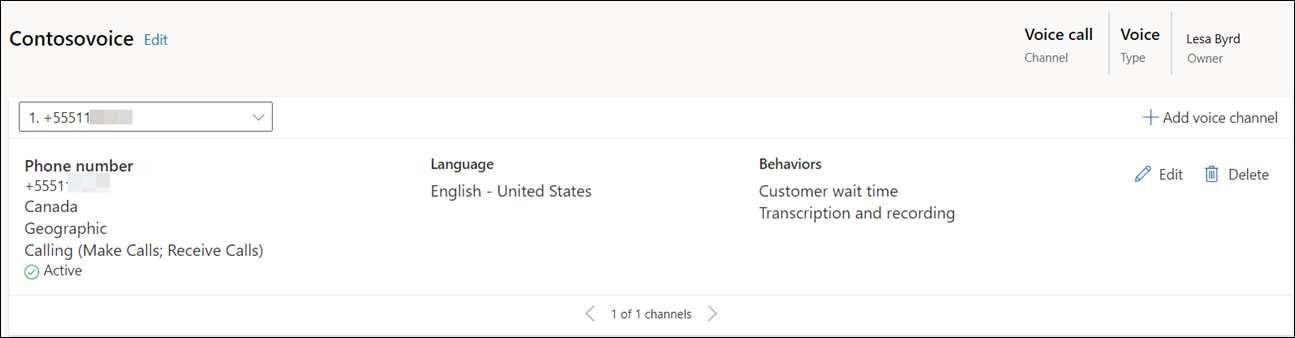
Προσθήκη αριθμού τηλεφώνου στη ροή εργασίας και ρύθμιση παραμέτρων γλώσσας
Στο Κέντρο διαχείρισης του Customer Service ή στο κέντρο διαχείρισης του κέντρου επικοινωνίας, μεταβείτε στις ροές εργασίας φωνής και, στη συνέχεια, επιλέξτε τη ροή εργασίας για να ρυθμίσετε τις παραμέτρους του αριθμού τηλεφώνου.
Επιλέξτε Επεξεργασία δίπλα στο εικονίδιο του μολυβιού και, στη συνέχεια, στη σελίδα Ρυθμίσεις φωνής, επιλέξτε τον αριθμό που θα προσθέσετε στη ροή εργασίας και, στη συνέχεια, επιλέξτε Επόμενο.
Στην καρτέλα Γλώσσα, επιλέξτε Προσθήκη κύριας γλώσσας. Εμφανίζεται μια σελίδα γλώσσας, όπου ορίζετε την κύρια γλώσσα για το κανάλι. Μπορείτε να προσθέσετε επιπλέον γλώσσες σε αυτό το κανάλι φωνής και κάθε γλώσσα θα έχει τις δικές της ρυθμίσεις. Η Κύρια γλώσσα είναι η πρώτη γλώσσα που χρησιμοποιεί τον αντιπρόσωπο για να καλωσορίσει τον πελάτη. Ο οργανισμός σας μπορεί να έχει έναν τηλεφωνικό αριθμό που να παρέχει πολλές γλώσσες, αντί να έχει πολλούς αριθμούς τηλεφώνου, ο καθένας με μία γλώσσα και, στη συνέχεια, να ζητά από τους πελάτες να καλούν τον σωστό αριθμό.
Επιλέξτε τον τύπο μουσικής αναμονής που θέλετε να ακούει ο πελάτης.
Στο Προφίλ φωνής, επιλέξτε μια φωνή, στυλ φωνής, ταχύτητα ομιλίας και ύψος για τον αντιπρόσωπο.
Ενεργοποιήστε την εναλλαγή έρευνας μετά την κλήση εάν θέλετε τον αντιπρόσωπο να παρουσιάζει μια έρευνα στον πελάτη στο τέλος της κλήσης. Αν αυτή η δυνατότητα είναι ενεργοποιημένη, η κλήση μεταφέρεται αυτόματα στον παράγοντα έρευνας αφού ο αντιπρόσωπος κλείσει το τηλέφωνο.
Αφού ολοκληρώσετε τη ρύθμιση των παραμέτρων, επιλέξτε Επιβεβαίωση.
Μεταφορά κλήσεων σε εξωτερικούς αριθμούς και χρήστες Teams
Βλέπετε τις παρακάτω επιλογές μεταφοράς και τις επιλογές συμβουλευτικής:
- Βελτιωμένες επιλογές ομιλίας: Ενέργειες διαθέσιμες για ροές εργασίας που δημιουργήθηκαν ή μετεγκαταστάθηκαν στην βελτιωμένη εμπειρία ομιλίας.
- Υπάρχουσες επιλογές ομιλίας: Ενέργειες διαθέσιμες για ροές εργασίας που δεν μετεγκαταστάθηκαν στο βελτιωμένο κανάλι ομιλίας.
Σημείωμα
Στην ενσωματωμένη και αυτόνομη εμπειρία του Κέντρου επικοινωνίας του Dynamics 365, οι βελτιωμένες επιλογές ομιλίας είναι διαθέσιμες μόνο.
- Ορίστε τις εναλλαγές για Εξωτερικό αριθμό τηλεφώνου και εξωτερικούς χρήστες Microsoft Teams στη Συμβουλευτική και Μεταφορά. Αυτό επιτρέπει στους εκπροσώπους να συμβουλεύονται άλλους αντιπροσώπους ή ειδικούς σε θέματα του Teams κατά τη διάρκεια μιας συνεχιζόμενης κλήσης και τους επιτρέπει επίσης να μεταφέρουν κλήσεις.
- Επιλέξτε το πλαίσιο ελέγχου Χρήση γεφυρωμένων μεταφορών. Οι ακόλουθες ενέργειες προκύπτουν όταν ένα αντιπρόσωπος μεταφέρει μια κλήση σε έναν εξωτερικό αριθμό τηλεφώνου ή έναν χρήστη Microsoft Teams:
- Η κλήση λήγει για τον κύριο αντιπρόσωπο μόλις ο δευτερεύων χρήστης αντιπρόσωπος ή Teams αποδεχτεί ή απορρίψει μια κλήση.
- Η αναγνώριση κλήσης στην κλήση προς τον εξωτερικό αριθμό είναι ο αριθμός τηλεφώνου Dynamics.
- Στον πελάτη εμφανίζεται ένα μήνυμα μεταφοράς που ακολουθείται από μουσική αναμονής. Η αρχική κλήση συνεχίζεται.
- Η εγγραφή και η μεταγραφή συνεχίζονται όταν μεταφέρεται η κλήση.
- Οι πελάτες δεν μπορούν να στείλουν εισόδους πολλαπλών συχνότητας δύο τονών (DTMF) σε εξωτερικούς αριθμούς.
- Η έρευνα δημοσίευσης συνομιλίας, εάν έχει ρυθμιστεί, ενεργοποιείται μόλις ο εξωτερικός αντιπρόσωπος ή ο χρήστης των Teams τερματίσει την κλήση.
- Εάν το πλαίσιο ελέγχου Χρήση γεφυρωμένων μεταφορών δεν είναι επιλεγμένο, πραγματοποιούνται οι ακόλουθες ενέργειες όταν ένα αντιπρόσωπος μεταφέρει μια κλήση σε έναν εξωτερικό αριθμό τηλεφώνου ή έναν χρήστη Microsoft Teams:
- Η κλήση λήγει για τον κύριο αντιπρόσωπο μόλις ο δευτερεύων χρήστης αντιπρόσωπος ή Teams αποδεχτεί ή απορρίψει μια κλήση.
- Η αναγνώριση κλήσης στην κλήση προς τον εξωτερικό χρήστη είναι ο αριθμός τηλεφώνου του πελάτη.
- Στον πελάτη εμφανίζεται ένα μήνυμα μεταφοράς που ακολουθείται από κουδούνισμα. Ξεκινά μια νέα κλήση.
- Οι πελάτες μπορούν να στείλουν εισόδους DTMF σε εξωτερικούς αριθμούς.
- Η εγγραφή και η απομαγνητοφώνηση σταματούν.
- Η έρευνα κλήσης μετά τη συνομιλία δεν αποστέλλεται στον πελάτη.
Σημείωμα
Εάν είστε πελάτης άμεσης δρομολόγησης, όταν το πλαίσιο ελέγχου Χρήση γεφυρωμένων μεταφορών δεν είναι επιλεγμένο, πρέπει να διαμορφώσετε τον Ελεγκτή συνόρων περιόδου λειτουργίας ώστε να αποδέχεται μια "ΑΝΑΦΟΡΑ-ΣΕ: sip.pstnhub.microsoft.com" και να τη μετατρέψετε σε ΠΡΟΣΚΛΗΣΗ που αποστέλλεται πίσω στο sip.pstnhub.microsoft.com για να ολοκληρωθεί η μεταφορά. Μάθετε περισσότερα στη Μεταφορά κλήσης.
Δημιουργήστε ουρές για κανάλια φωνής
Στο Dynamics 365 Contact Center ή το Dynamics 365 Customer Service, τα στοιχεία εργασίας εκχωρούνται σε μια ουρά και έναν αντιπρόσωπο με τη βοήθεια της ενοποιημένης δρομολόγησης. Η ενιαία δρομολόγηση είναι μια ευφυής, με δυνατότητα κλιμάκωσης και δυνατότητα δρομολόγησης και εκχώρησης εταιρικού βαθμού, η οποία μπορεί να αντιστοιχίσει το στοιχείο εισερχόμενης εργασίας στην καλύτερη ουρά και αντιπρόσωπο κατά την ανάθεση σε απαιτήσεις στοιχείου εργασίας και την αντιστοίχησή τους με τις δυνατότητες του αντιπρόσωπου με χρήση της δρομολόγησης εκ περιτροπής. Περισσότερες πληροφορίες στην Επισκόπηση ενοποιημένης δρομολόγησης
Σε αυτήν την ενότητα, θα καλύψουμε πληροφορίες σχετικά με τον τρόπο δημιουργίας μιας ουράς για το κανάλι φωνής και τους κανόνες δρομολόγησης για την αξιολόγηση συνθηκών και την ανάθεση στοιχείων εργασίας.
Δημιουργήστε μια ουρά για το κανάλι φωνής
Στο αριστερό τμήμα παραθύρου, επιλέξτε Ουρές και, στη συνέχεια, ολοκληρώστε τα παρακάτω βήματα για να δημιουργήσετε μια ουρά για το κανάλι φωνής:
Στη σελίδα Ουρές, επιλέξτε Νέα και στο παράθυρο διαλόγου Δημιουργία ουράς, εισαγάγετε τις ακόλουθες λεπτομέρειες.
- Όνομα:: Προσδιορίστε ένα όνομα.
- Πληκτρολογήστε: Επιλογή Φωνής.
- Αριθμός ομάδας: Εισαγάγετε έναν αριθμό.
Επιλέξτε Δημιουργία. Η ουρά δημιουργήθηκε.
Στη σελίδα ουράς, επιλέξτε Προσθήκη χρηστών και στο αναδυόμενο μενού Προσθήκη χρηστών που εμφανίζεται, επιλέξτε τους χρήστες και επιλέξτε Προσθήκη.
Σημείωμα
- Μπορείτε να προσθέσετε μόνο τους χρήστες που έχουν ρυθμιστεί για ενοποιημένη δρομολόγηση.
- Μετά από 20 λεπτά από την προσθήκη σε μια ουρά, οι εκπρόσωποι πρέπει να ανανεώσουν τους πίνακες εργαλείων τους για να μπορούν να λαμβάνουν κλήσεις.
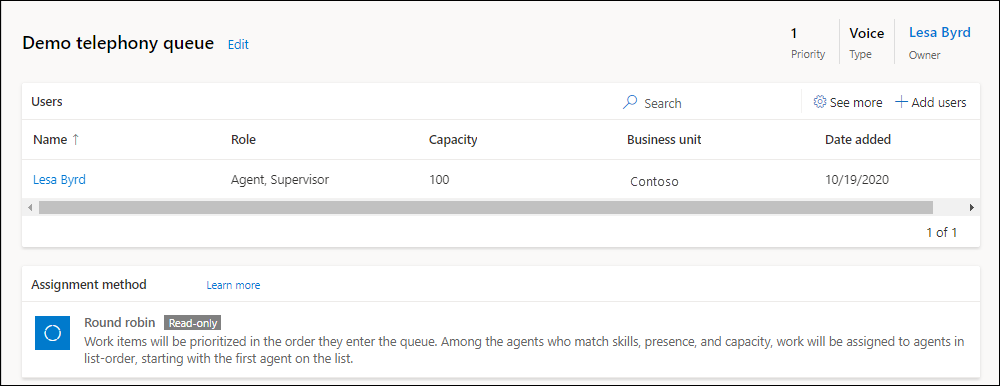
Ρύθμιση παραμέτρων αναγνώρισης εισόδου χρήστη
Το κανάλι φωνής υποστηρίζει αναγνώριση DTMF για να επιτρέπει στους αντιπροσώπους να παρέχουν πληροφορίες στο IVR και στους αντιπροσώπους σέρβις χρησιμοποιώντας το πληκτρολόγιο του τηλεφώνου. Αυτό υποστηρίζεται μέσω των Υπηρεσιών επικοινωνίας Azure. Μάθετε περισσότερα στο θέμα Συλλογή εισόδου χρήστη με την ενέργεια Αναγνώριση για τη ρύθμιση παραμέτρων της αναγνώρισης DTMF.
Οι υποστηριζόμενες ρυθμίσεις παραμέτρων για το κανάλι φωνητικής επικοινωνίας είναι οι εξής:
Οι αντιπρόσωποι μπορούν να στείλουν δεδομένα DTMF σε έναν αριθμό τηλεφώνου μόνο σε μορφή E.164.
Οι αντιπρόσωποι πρέπει να χρησιμοποιήσουν το εικονίδιο του πληκτρολογίου για να στείλουν είσοδο DTMF.

Οι εκπρόσωποι μπορούν να στείλουν τους ακόλουθους τόνους DTMF:
private readonly static HashSet<string> ValidDTMFValues = new HashSet<string> { "0", "1", "2", "3", "4", "5", "6", "7", "8", "9", "*", "#", "A", "B", "C", "D" };
Σημείωμα
Η είσοδος DTMF δεν υποστηρίζεται αν η κλήση μεταφέρεται σε έναν εξωτερικό αριθμό τηλεφώνου στην υπάρχουσα εμπειρία ομιλίας.
Ρύθμιση παραμέτρων υπερχείλισης κλήσεων για την ουρά φωνής
Με την υπερχείλιση κλήσεων, μπορείτε να μειώσετε τον χρόνο αναμονής για κλήσεις πελατών ορίζοντας επιλογές για ουρές φωνής. Περισσότερες πληροφορίες στη Διαχείριση υπερχείλισης
Κανόνες ανάθεσης για ουρά
Από προεπιλογή, η μέθοδος ανάθεσης για μια ουρά φωνής είναι εκ περιτροπής. Στη μέθοδο εκ περιτροπής, τα στοιχεία εργασίας έχουν προτεραιότητα με τη σειρά με την οποία καταχωρούνται στην ουρά. Μεταξύ των αντιπροσώπων που ταιριάζουν με τις δεξιότητες, την παρουσία και την ικανότητα, η εργασία ανατίθεται στη σειρά που αναφέρονται. Ο αντιπρόσωπος που αναφέρεται στην κορυφή εκχωρείται πρώτος. Μπορείτε επίσης να επιλέξετε την υψηλότερη χωρητικότητα ή να δημιουργήσετε προσαρμοσμένες μεθόδους εκχώρησης. Μάθετε περισσότερα στη Μέθοδοι ανάθεσης
Για μια απλή και γρήγορη δρομολόγηση φωνητικών κλήσεων, δεν χρειάζεται να ορίσετε οποιουσδήποτε κανόνες για ενοποιημένη δρομολόγηση. Από προεπιλογή, όλες οι εισερχόμενες φωνητικές κλήσεις δρομολογούνται στην "προεπιλεγμένη ουρά φωνητικών κλήσεων" και θα ανατίθενται στους αντιπρόσωπους με τη μέθοδο ανάθεσης εκ περιτροπής.
Ρύθμιση παραμέτρων κανόνων δρομολόγησης για τη φωνητική ροή εργασίας
Μεταβείτε στη ροή εργασίας για την οποία έχετε ρυθμίσει τις παραμέτρους του φωνητικού καναλιού και κάντε τα παρακάτω βήματα:
Στην περιοχή Κανόνες δρομολόγησης, στην επιλογή Διαδρομή προς ουρές, επιλέξτε Δημιουργία συνόλου κανόνων.
Στο παράθυρο διαλόγου Δημιουργία συνόλου κανόνων διαδρομής προς ουρές, δώστε ένα όνομα και μια περιγραφή και, στη συνέχεια, επιλέξτε Δημιουργία.
Στη σελίδα που εμφανίζεται, επιλέξτε Δημιουργία κανόνα.
Στη σελίδα Δημιουργία κανόνα, καταχωρήστε ένα όνομα κανόνα και στις Συνθήκες, καθορίστε το σύνολο των συνθηκών χρησιμοποιώντας την οντότητα συνομιλίας και τα σχετικά χαρακτηριστικά οντότητας.
Στην επιλογή Διαδρομή προς ουρές, επιλέξτε την ουρά που δημιουργήσατε και στην οποία η φωνητική κλήση πρέπει να δρομολογηθεί όταν πληρούνται οι συνθήκες που καθορίσατε.
Για να ρυθμίσετε τις παραμέτρους κατανομής των στοιχείων εργασίας βάσει ποσοστού, δείτε Εκχώρηση εργασίας σε ουρές βάσει ποσοστού
Επιλέξτε Δημιουργία. Ο κανόνας δημιουργείται και εμφανίζεται στη λίστα κανόνων.
Δημιουργήστε τόσους κανόνες, όπως απαιτεί η επιχείρησή σας.
Ρύθμιση παραμέτρων κανόνων ταξινόμησης εργασίας
Μπορείτε να ρυθμίσετε τις παραμέτρους των κανόνων ταξινόμησης εργασίας για τη φωνητική ροή εργασίας, ώστε να προσθέτει λεπτομερείς πληροφορίες στα εισερχόμενα στοιχεία εργασίας. Αυτές οι πληροφορίες μπορούν να χρησιμοποιηθούν για τη βέλτιστη δρομολόγηση των κλήσεων. Μάθετε περισσότερα στη Ρύθμιση παραμέτρων ταξινόμησης εργασίας
Σχετικές πληροφορίες
Επισκόπηση φωνητικού καναλιού
Επισκόπηση ενοποιημένης δρομολόγησης
Μέθοδοι ανάθεσης
Ρυθμίστε εξερχόμενη κλήση
Ρύθμιση παραμέτρων εξερχόμενων και εισερχόμενων προφίλ
Διαχείριση αριθμών τηλεφώνου
Χρήση τηλεφωνητή για χειρισμό της υπερχείλισης των κλήσεων